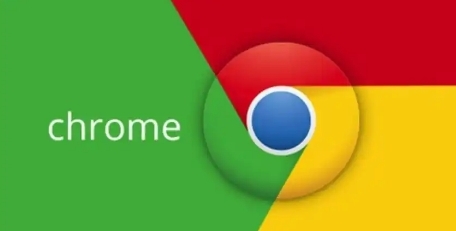
开启浏览器缓存
浏览器缓存是一种将网页资源存储在本地的技术,当再次访问相同网页时,可以直接从本地加载资源,减少服务器请求,从而加快网页的加载速度。要开启Chrome浏览器的缓存功能,可以按照以下步骤操作:
1. 打开Chrome浏览器,点击右上角的菜单按钮(三个点),选择“设置”选项。
2. 在设置页面中,找到“隐私与安全”部分,点击“网站设置”。
3. 在网站设置页面中,找到“缓存”选项,确保其状态为“允许”。这样,Chrome浏览器就会开始缓存网页资源,提高后续访问的速度。
清理浏览器缓存和Cookie
随着时间的推移,浏览器缓存和Cookie可能会积累过多,导致浏览器运行缓慢,影响网页的响应时间。定期清理浏览器缓存和Cookie可以有效解决这个问题。具体操作步骤如下:
1. 打开Chrome浏览器,点击右上角的菜单按钮(三个点),选择“更多工具” - “清除浏览数据”。
2. 在弹出的对话框中,选择需要清理的内容,包括“浏览历史记录”、“下载记录”、“缓存的图片和文件”、“Cookie及其他网站数据”等。
3. 选择时间范围,可以根据需要选择“全部时间”、“过去一小时”、“过去24小时”等。
4. 点击“清除数据”按钮,等待清理完成即可。
禁用不必要的扩展程序
Chrome浏览器支持大量的扩展程序,这些扩展程序可以为用户提供各种功能和服务。然而,过多的扩展程序会占用系统资源,影响浏览器的性能和网页的响应时间。因此,建议用户只保留必要的扩展程序,并禁用其他不必要的扩展程序。具体操作步骤如下:
1. 打开Chrome浏览器,点击右上角的菜单按钮(三个点),选择“更多工具” - “扩展程序”。
2. 在扩展程序页面中,可以看到已安装的所有扩展程序列表。对于不需要的扩展程序,可以点击其右侧的“禁用”按钮,将其禁用。
3. 如果确定某个扩展程序不再使用,可以点击“删除”按钮将其卸载。
优化网络连接
网络连接的稳定性和速度直接影响网页的响应时间。如果网络连接不稳定或速度较慢,即使浏览器进行了优化,也无法获得良好的用户体验。以下是一些优化网络连接的方法:
1. 确保电脑连接到稳定的Wi-Fi网络或使用有线连接。如果使用移动数据网络,尽量选择信号强、速度快的网络环境。
2. 关闭其他占用网络带宽的设备和应用程序,如视频播放软件、云存储同步工具等。
3. 可以尝试更换浏览器或使用代理服务器来改善网络连接情况。
更新Chrome浏览器版本
Chrome浏览器的开发团队会不断推出新的版本,修复已知的问题和漏洞,并对性能进行优化。及时更新Chrome浏览器到最新版本可以享受到更好的性能和安全性。要更新Chrome浏览器版本,可以按照以下步骤操作:
1. 打开Chrome浏览器,点击右上角的菜单按钮(三个点),选择“帮助” - “关于Google Chrome”。
2. 在关于页面中,Chrome浏览器会自动检查是否有可用的更新。如果有更新,会自动下载并安装。安装完成后,需要重新启动浏览器才能生效。
通过以上几个简单的步骤,可以有效地优化Chrome浏览器的网页响应时间,提高用户的浏览体验。需要注意的是,不同的网页可能存在不同的特点和需求,用户可以根据实际情况进行针对性的优化。同时,保持浏览器和系统的更新也是保证良好性能的重要措施。

